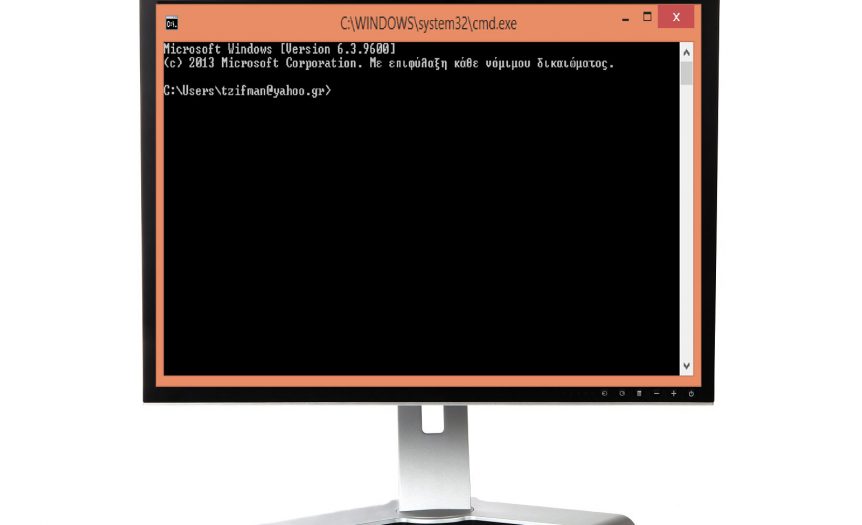Το Λειτουργικό Σύστημα MS-DOS
Γενικά για το MS-DOS
Το Λειτουργικό Σύστημα (ΛΣ) MS-DOS είναι ακόμα και σήμερα δημοφιλές ανάμεσα στους προσωπικούς Η/Υ και χρησιμοποιείται σε αρκετούς απ’ αυτούς. Τα αρχικά MS σημαίνουν την εταιρεία MicroSoft που το έχει κατασκευάσει και τα αρχικά DOS σημαίνουν Disk Operating System, δηλ. Λειτουργικό Σύστημα Δίσκου.
Τι είναι, όμως, το Λειτουργικό Σύστημα;
Το Λειτουργικό Σύστημα (Operating System) είναι ένα ειδικό πρόγραμμα που το έχει κάνει κάποια εταιρεία κατασκευής Η/Υ για να διευκολύνει την επικοινωνία του χρήστη με τον Η/Υ. Το ΛΣ περιέχει εντολές με τις οποίες ο χρήστης μπορεί να πληροφορηθεί για την κατάσταση της κεντρικής μονάδας επεξεργασίας, για τη μνήμη του υπολογιστή, για τον σκληρό δίσκο, για τα ποια αρχεία υπάρχουν κ.ά. Μπορεί ακόμα, με τη βοήθεια του ΛΣ να αντιγράψει, να διαγράψει και να μετονομάσει όποια αρχεία και προγράμματα θέλει.
Το MS-DOS έχει πολλές εντολές από τις οποίες εμείς θα μάθουμε τις σημαντικότερες. Οι εντολές του MS-DOS χωρίζονται στις εσωτερικές, οι οποίες βρίσκονται μέσα στο αρχείο Command.com και υπάρχουν συνέχεια στη μνήμη του Η/Υ όσο αυτός λειτουργεί. Αντίθετα, οι εξωτερικές εντολές είναι αυτόνομα αρχεία που είναι αποθηκευμένα στον σκληρό δίσκο.
Αν προσπαθήσουμε να φορτώσουμε μια εξωτερική εντολή που δεν υπάρχει στο δίσκο, εμφανίζεται στην οθόνη το μήνυμα :
Bad command or file name (λάθος εντολή ή όνομα αρχείου)
Το ίδιο συμβαίνει όταν δεν γράφουμε σωστά το όνομα της εντολής.
Εκτός από τα παραπάνω, πρέπει να προσέχουμε και τη σύνταξη της εντολής. Όταν λέμε σύνταξη εντολής, εννοούμε τα μέρη από τα οποία αποτελείται μια εντολή και τη σειρά με την οποία τα γράφουμε.
Πρέπει να έχουμε υπόψη μας ότι τα ονόματα των αρχείων στο MS-DOS πρέπει να αποτελούνται μόνο από αγγλικούς χαρακτήρες και τον χαρακτήρα παύλα (-) και οι χαρακτήρες αυτοί δεν πρέπει να είναι περισσότεροι των οκτώ.

Το ΛΣ μάς δίνει σύντομες πληροφορίες για τη σύνταξη της κάθε εντολής με τη βοήθεια του χαρακτήρα ? (λέγεται διακόπτης Help).
Δηλαδή, αν γράψουμε :
C:>dir/?
θα εμφανιστούν στην οθόνη πληροφορίες για τον τρόπο σύνταξης της εντολής dir.
Πληροφορίες για τη σύνταξη των εντολών μάς δίνει και η εντολή HELP.
Δηλαδή, γράφουμε :
C:>Help
και εμφανίζεται ένας κατάλογος μ’ όλες τις εντολές του ΛΣ, όπου διαλέγουμε αυτήν που θέλουμε.
Το C: σημαίνει ότι βρισκόμαστε στον σκληρό δίσκο, ενώ το σύμβολο για τη δισκέτα είναι A: ή και B:, αν έχουμε δύο δισκέτες στον υπολογιστή μας. Για το cd-rom χρησιμοποιείται το σύμβολο D:. Το σημαίνει ότι είμαστε στην κορυφή (ρίζα) των υποκαταλόγων, που αναλύονται παρακάτω, και το > σημαίνει ότι ο Η/Υ περιμένει από εμάς κάποια εντολή.
Γενικά για τους Υποκαταλόγους
Οι Υποκατάλογοι (Subdirectories) είναι ένας τρόπος οργάνωσης του σκληρού δίσκου ή της δισκέτας, σύμφωνα με τον οποίο ξεκινάμε από μια κορυφή, που λέγεται και ρίζα (root) ή και επίπεδο-0, και δημιουργούμε υποκαταλόγους (επίπεδο-1) που ανήκουν ή έχουν σαν «πατέρα» την κορυφή, μετά σε κάθε υποκατάλογο μπορούμε να δημιουργήσουμε κι άλλους υποκαταλόγους (επίπεδο-2, επίπεδο-3), κοκ.
Υπάρχουν ειδικές εντολές με τις οποίες μπορούμε να δημιουργήσουμε καινούργιους υποκαταλόγους, να μετακινηθούμε ανάμεσα στους υποκαταλόγους καθώς και να διαγράψουμε υποκαταλόγους. Η εργασία με τη χρήση υποκαταλόγων έχει τα πλεονεκτήματα ότι προσφέρει καλύτερη οργάνωση στη δουλειά μας και ακόμη μπορούμε να δώσουμε ίδια ονόματα σε αρχεία ή σε υποκαταλόγους που ανήκουν σε διαφορετικό «πατέρα» υποκατάλογο χωρίς να υπάρχει κανένα απολύτως πρόβλημα.
Με τους υποκαταλόγους μπορούμε να τοποθετήσουμε τα αρχεία ή τα προγράμματά μας σε ξεχωριστούς υποκαταλόγους και να οργανώσουμε έτσι πολύ καλύτερα τη δουλειά μας χωρίς μπερδέματα. Για παράδειγμα, μπορούμε να έχουμε έναν υποκατάλογο για τα μαθήματά μας, έναν υποκατάλογο για τα κείμενα που γράφουμε στον υπολογιστή, έναν άλλον υποκατάλογο για τα παιχνίδια κοκ.
Ο κάθε υποκατάλογος μπορεί μετά να χωριστεί σε επιμέρους υποκαταλόγους, όπως για παράδειγμα ο υποκατάλογος των μαθημάτων μπορεί να αποτελείται από έναν υποκατάλογο για τα μαθήματα του Α’ εξαμήνου, έναν άλλον για τα μαθήματα του Β’ εξαμήνου κοκ. Μπορούμε έτσι να έχουμε ένα αρχείο με το όνομα maths στον υποκατάλογο του Α’ εξαμήνου και ένα διαφορετικό αρχείο με το ίδιο όνομα στον υποκατάλογο του Β’ εξαμήνου.
Οι βασικές εντολές των υποκαταλόγων είναι οι : md, cd και rd.
Εντολή md
Με την εντολή αυτή μπορούμε να δημιουργήσουμε έναν καινούργιο υποκατάλογο.
Η σύνταξη της εντολής είναι ως εξής :
md <όνομα υποκαταλόγου>
Π.χ.
md class1 md class2 md class3
Έτσι δημιουργήθηκαν τρεις νέοι υποκατάλογοι, οι class1, class2 και class3 που ανήκουν στον υποκατάλογο που βρισκόμαστε. Μέσα από καθένα από τους τρεις αυτούς υποκαταλόγους μπορούμε μετά να δημιουργήσουμε και νέους υποκαταλόγους.
Εντολή cd
Με την εντολή αυτή μπορούμε να αλλάξουμε τον υποκατάλογο που εργαζόμαστε.
Η σύνταξη της εντολής είναι ως εξής :
cd <όνομα υποκαταλόγου>
Π.χ.
cd class1
Έτσι είμαστε τώρα στον υποκατάλογο class1 και το προτρεπτικό μή-νυμα του υπολογιστή μας από C:> γίνεται C:class1>. Με την εντολή αυτή μπορούμε να πάμε σε κατώτερο επίπεδο από εκεί που είμαστε.
Ακόμα, με την εντολή cd μπορούμε να πάμε κατευθείαν στην κορυφή (ρίζα) του δίσκου απ’ όπου κι αν βρισκόμαστε και με την εντολή cd.. μπορούμε να πάμε στον προηγούμενο υποκατάλογο (πατέρα) από εκεί που είμαστε.
Εντολή rd
Με την εντολή αυτή μπορούμε να διαγράψουμε έναν υπάρχοντα υποκατάλογο.
Η σύνταξη της εντολής είναι ως εξής :
rd <όνομα υποκαταλόγου>
Π.χ.
rd class1
Για να διαγράψουμε έναν υποκατάλογο πρέπει αυτός να είναι άδειος, δηλ. να μην περιέχει ούτε αρχεία ούτε προγράμματα μέσα του, αλλά ούτε και άλλους υποκαταλόγους και πρέπει ακόμα για να δώσουμε την εντολή αυτή να βρισκόμαστε στον πατέρα υποκατάλογο εκείνου που θέλουμε να διαγράψουμε. Στο παρακάτω σχήμα φαίνεται η δομή των υποκαταλόγων μιας δισκέτας.
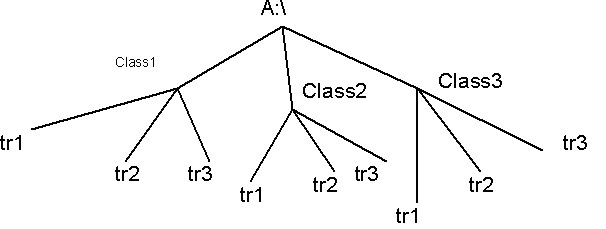
Όπως βλέπουμε, η δισκέτα έχει τρεις υποκαταλόγους, τους Class1, Class2 και Class3, και ο κάθε υποκατάλογος αποτελείται από τρεις υποκαταλόγους, οι οποίοι, αν και έχουν τα ίδια ονόματα, δεν μας δημιουργούν κανένα απολύτως πρόβλημα, αντίθετα μας διευκολύνουν στην εργασία μας.
Εντολή tree
Με την εντολή αυτή μπορούμε να δούμε στην οθόνη του υπολογιστή τη δομή των υποκαταλόγων του σκληρού δίσκου ή μιας δισκέτας σε μορφή δένδρου. Η εντολή tree εμφανίζει το εξής σχεδιάγραμμα :
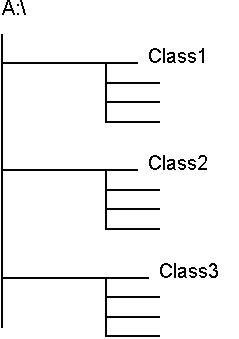
Εντολή dir
Με την εντολή αυτή βλέπουμε τα περιεχόμενα του υποκαταλόγου που βρισκόμαστε (αρχεία και προγράμματα). Από αριστερά προς τα δεξιά εμφανίζονται κατά σειρά το όνομα του αρχείου που είναι μέχρι 8 χαρακτήρες και μόνο στα αγγλικά, η επέκταση του αρχείου που είναι μέχρι 3 χαρακτήρες και μόνο στα αγγλικά, το μέγεθος του αρχείου σε bytes, η ημερομηνία δημιουργίας του αρχείου με πρώτα τον μήνα και μετά την ημέρα και τέλος η ώρα δημιουργίας του αρχείου.
Η επέκταση (extension) ενός αρχείου ή προγράμματος χαρακτηρίζει το είδος του αρχείου ή του προγράμματος. Συνήθεις επεκτάσεις είναι οι : exe και com για εντολές και εκτελέσιμα προγράμματα, η bas για προγράμματα της γλώσσας Basic, η pas για προγράμματα της γλώσσας Pascal, η dbf για αρχεία της dBase, η doc για αρχεία κειμένου του Word, κ.ά.
Στο τέλος της λίστας εμφανίζονται δύο γραμμές, όπου η πρώτη μάς δείχνει πόσα αρχεία έχει ο υποκατάλογός μας και πόσο χώρο καταλαμβάνουν αυτά σε bytes και η δεύτερη πόσο συνολικό ελεύθερο χώρο έχει ο σκληρός δίσκος ή η δισκέτα μας σε bytes.
Ένα παράδειγμα χρήσης της εντολής dir είναι το εξής :
C:dos>dir
command com 32756 10-21-96 21:12
autoexec bat 175 04-03-95 10:22
maths <DIR> 12-18-96 12:13
…
20 file(s) 152123 bytes
204125 bytes free
Δηλαδή, ο υποκατάλογος dos περιέχει συνολικά 20 αρχεία και έναν υποκατάλογο με το όνομα maths, ο οποίος συμβολίζεται με <DIR>. Το αρχείο command.com έχει μέγεθος 32.756 bytes (χαρακτήρες) και δημιουργήθηκε ή τροποποιήθηκε για τελευταία φορά στις 21 Οκτωβρίου 1996 και ώρα 21:12. Συνολικά, ο υποκατάλογος dos περιέχει 152.123 bytes και όλος ο δίσκος έχει ελεύθερα 204.125 bytes.
Για να δούμε τα περιεχόμενα μιας δισκέτας, πρέπει να δώσουμε την εντολή dir A: ή dir B:, ανάλογα σε ποιο drive είναι η δισκέτα.
Εντολή dir/w
Είναι μια παραλλαγή της εντολής dir που μας δείχνει τα περιεχόμενα του υποκαταλόγου που βρισκόμαστε σε πέντε στήλες και μόνο το όνομα και την επέκταση του κάθε αρχείου. Αυτό γίνεται σε περίπτωση που ο υποκατάλογος έχει πολλά αρχεία και δεν μπορούμε να δούμε όλα τα στοιχεία τους σε μία μόνο οθόνη.
Εντολή dir/p
Είναι μια παραλλαγή της εντολής dir που μας δείχνει τα περιεχόμενα του υποκαταλόγου που βρισκόμαστε ανά οθόνη. Δηλαδή, μόλις γεμίσει μία οθόνη, σταματάει, πατάμε ένα πλήκτρο, βλέπουμε την επόμενη οθόνη κοκ. Αυτό γίνεται σε περίπτωση που ο υποκατάλογος έχει πολλά αρχεία και δεν μπορούμε να δούμε όλα τα στοιχεία τους σε μία μόνο οθόνη. Μπορούμε να κάνουμε και συνδυασμό των παραμέτρων /w και /p ως εξής : dir /w/p.
Εντολή dir/s
Εμφανίζει ότι και η απλή εντολή dir, αλλά για τα περιεχόμενα όλων των υποκαταλόγων που περιέχει ο υποκατάλογος που βρισκόμαστε.
Τα Σύμβολα * και ?
Με τη χρήση αυτών των συμβόλων (wildcards) μπορούμε να δίνουμε την εντολή dir ή και άλλες εντολές του MS-DOS και η εντολή να επενεργεί μόνο σ’ όσα αρχεία επιλέγουμε.
Όπου εμφανίζεται το * σημαίνει ότι εκεί μπορεί να υπάρξει οποιοσδήποτε συνδυασμός από χαρακτήρες, ενώ όπου εμφανίζεται το ? σημαίνει ότι εκεί μπορεί να υπάρξει ένας μόνο χαρακτήρας όποιος κι αν είναι αυτός.
Η χρησιμότητα των τελεστών αυτών θα φανεί καλύτερα με παραδείγματα :
dir a*.exe –> μας δείχνει όσα αρχεία αρχίζουν από a και έχουν επέκταση exe.
dir b*.* –> μας δείχνει όσα αρχεία αρχίζουν από b και έχουν οποιαδήποτε επέκταση.
dir a?c.exe –> μας δείχνει όσα αρχεία αρχίζουν από a, τελειώνουν σε c και ανάμεσα στα a και c έχουν έναν μόνο χαρακτήρα και ακόμη έχουν επέκταση exe.
dir ??.* –> μας δείχνει όσα αρχεία έχουν μόνο δύο χαρακτήρες στο όνομά τους και οποιαδήποτε επέκταση.
Εντολή format
Με την εντολή αυτή μπορούμε να μορφοποιήσουμε (φορμάρουμε) μια καινούργια ή και μια παλιά δισκέτα για να μπορεί να χρησιμοποιηθεί από τον υπολογιστή μας. Αν η δισκέτα είχε ήδη από πριν κάποια στοιχεία, αυτά θα χαθούνε.
Η σύνταξη της εντολής είναι ως εξής :
format <drive> /παράμετρος
Π.χ.
format b:/s
όπου b: είναι το drive όπου θα βάλουμε τη δισκέτα που θα μορφοποιηθεί και το /s είναι προαιρετικό και σημαίνει ότι η νέα δισκέτα θα έχει δικό της σύστημα, δηλ. θα μπορεί να φορτώσει μόνη της.
Σε καινούργιες εκδόσεις του MS-DOS μπορούμε να επαναφέρουμε μια δισκέτα που έχει μορφοποιηθεί, στην παλιά της κατάσταση, με την εντολή unformat.
Εντολή diskcopy
Με την εντολή αυτή μπορούμε να αντιγράψουμε μια ολόκληρη δισκέτα σε μια άλλη ακριβώς ίδιου μεγέθους δισκέτα. Η πρώτη λέγεται δισκέτα-πηγή (source) και η δεύτερη λέγεται δισκέτα-στόχος (target). Αν η δισκέτα-στόχος είχε από πριν κάποια στοιχεία, αυτά θα σβηστούνε.
Η σύνταξη της εντολής είναι ως εξής :
diskcopy <δισκέτα-πηγή> <δισκέτα-στόχος>
Π.χ.
diskcopy a: b:
Έτσι αντιγράφεται ολόκληρη η δισκέτα που είναι στο drive a: στη δι-σκέτα που είναι στο drive b:.
Σε περίπτωση που έχουμε ένα μόνο drive, η εντολή δίνεται ως εξής :
diskcopy a: a:
Σ’ αυτή την περίπτωση βάζουμε πρώτα τη δισκέτα-πηγή, μετά από λίγο μας ζητάει ο υπολογιστής να βάλουμε τη δισκέτα-στόχος κοκ. Πρέπει να είμαστε προσεκτικοί να μη μπερδέψουμε τις δισκέτες και σβήσουμε κατά λάθος τη δισκέτα-πηγή.
Εντολή copy
Με την εντολή αυτή μπορούμε να αντιγράψουμε ένα ή περισσότερα αρχεία ή προγράμματα.
Η σύνταξη της εντολής είναι ως εξής :
copy <αρχείο πηγή> <αρχείο προορισμού>
Π.χ.
copy arxeio1.dat arxeio2.dat
Έτσι αντιγράφεται το arxeio1.dat στο arxeio2.dat και τα δύο αρχεία θα έχουν τα ίδια ακριβώς στοιχεία.
Η εντολή αυτή επιδέχεται πολλές παραλλαγές, π.χ. :
copy a:arxeoi1.dat b: –> αντιγράφει το arxeio1.dat από τη δισκέτα a: στη δισκέτα b: με το ίδιο όνομα.
copy a:arxeio1.dat b:arxeio2.dat –> αντιγράφει το arxeio1.dat από τη δισκέτα a: στη δισκέτα b: με άλλο όνομα.
copy a:*.* b: –> αντιγράφει όλα τα αρχεία της δισκέτας a: στη δισκέτα b:
copy a:a*.com b: –> αντιγράφει όλα τα αρχεία της δισκέτας a: που αρχίζουν από a και έχουν επέκταση com, στη δισκέτα b:
Εντολή move
Με την εντολή αυτή μπορούμε να μετακινήσουμε (όχι να αντιγράψουμε) ένα ή περισσότερα αρχεία ή προγράμματα. Ένα αρχείο ή πρόγραμμα που μετακινείται, αλλάζει υποκατάλογο.
Η σύνταξη της εντολής είναι ως εξής :
move <όνομα αρχείου> <νέα διαδρομή αρχείου>
Π.χ.
move C:dosarxeio1.dat C:schooltaxia
Έτσι μετακινείται το arxeio1.dat, που ανήκει στον υποκατάλογο dos, στον υποκατάλογο schooltaxia.
Εντολή backup
Με την εντολή αυτή μπορούμε να αντιγράψουμε στη δισκέτα ένα ή περισσότερα αρχεία ή προγράμματα. Πλεονεκτεί της εντολής copy στο ότι, όταν τα προς αντιγραφή στοιχεία δεν χωράνε σε μία δισκέτα, τότε με την εντολή backup, το σύστημα μάς ζητάει να δώσουμε και άλλη ή και άλλες δισκέτες, όταν γεμίσει η πρώτη.
Όταν χρησιμοποιούμε την εντολή backup, δεν μπορούμε να γράψουμε κι άλλα στοιχεία σ’ αυτήν, εκτός απ’ αυτά που περιγράφει η εντολή. Οι δισκέτες στις οποίες αντιγράφονται τα στοιχεία με μια εντολή backup, πρέπει να σημειώνονται με αύξοντα αριθμό.
Η σύνταξη της εντολής είναι ως εξής :
backup <αρχείο ή αρχεία> <δισκέτα>
Π.χ.
backup *.* a:
Έτσι αντιγράφονται στη δισκέτα a: όλα τα αρχεία και τα προγράμματα του υποκαταλόγου που βρισκόμαστε.
Εντολή restore
Είναι η αντίστροφη της εντολής backup. Μ’ αυτήν μπορούμε να επανα-φέρουμε στο δίσκο τα αρχεία που αντιγράψαμε προηγουμένως με την εντολή backup. Πρέπει, όμως, να επαναφέρουμε τα αρχεία στον ίδιο υποκατάλογο από εκείνον που τα αντιγράψαμε με την εντολή backup.
Η σύνταξη της εντολής είναι ως εξής :
restore <δισκέτα> <υποκατάλογος>
Π.χ.
backup *.* a:
Έτσι επαναφέρονται από τη δισκέτα a: όλα τα αρχεία και τα προγράμματα που είχαμε αντιγράψει προηγουμένως με την εντολή backup. Θα πρέπει να τοποθετήσουμε τις δισκέτες με την ίδια σειρά που τις είχαμε τοποθετήσει και στην εντολή backup, αν βέβαια αυτές είναι περισσότερες από μία.
Εντολή chkdsk
Με την εντολή αυτή μπορούμε να ελέγξουμε μια δισκέτα ή τον σκληρό δίσκο για τυχόν σφάλματα στην οργάνωση των αρχείων. Μας εμφανίζει τη συνολική χωρητικότητα της δισκέτας ή του δίσκου, πόσος ελεύθερος χώρος υπάρχει, σε πόσες ομάδες (clusters) είναι οργανωμένα τα αρχεία και πόσα απ’ αυτά είναι χαλασμένα (bad clusters).
Εντολή delete
Με την εντολή αυτή μπορούμε να διαγράψουμε ένα ή περισσότερα αρχεία ή προγράμματα. Η εντολή erase κάνει την ίδια ακριβώς δουλειά.
Η σύνταξη της εντολής είναι ως εξής :
del <όνομα αρχείου>
Π.χ.
del arxeio1.dat
Έτσι σβήνει το arxeio1.dat που ανήκει στον υποκατάλογο που βρισκό-μαστε.
Η εντολή αυτή επιδέχεται πολλές παραλλαγές, π.χ. :
del a*.com –>σβήνει όλα τα αρχεία που αρχίζουν από a και έχουν επέκταση com.
del *.com –>σβήνει όλα τα αρχεία που έχουν επέκταση com.
del a*.* –>σβήνει όλα τα αρχεία που αρχίζουν από a και έχουν οποιαδήποτε επέκταση.
del a*. –>σβήνει όλα τα αρχεία που αρχίζουν από a και δεν έχουν επέκταση.
del *.* –>σβήνει όλα τα αρχεία του υποκαταλόγου που βρισκόμαστε.
Σε καινούργιες εκδόσεις του MS-DOS μπορούμε να επαναφέρουμε διαγραμμένα αρχεία με την εντολή undelete.
Εντολή cls
Με την εντολή αυτή καθαρίζει η οθόνη και εμφανίζεται το μήνυμα C:> στην πάνω αριστερή γωνία της οθόνης. Τα αρχικά cls σημαίνουν clear screen.
Εντολή date
Με την εντολή αυτή μπορούμε να δούμε την ημερομηνία που έχει το σύστημα του υπολογιστή μας και αν θέλουμε μπορούμε να την αλλάξουμε. Για να την αλλάξουμε, γράφουμε τη νέα ημερομηνία που θέλουμε, με πρώτα τον μήνα και μετά την ημέρα, ως εξής : 03-21-96, ενώ αν πατήσουμε το πλήκτρο <enter> η ημερομηνία δεν αλλάζει.
Η εντολή αυτή μας εμφανίζει μόνη της την ημέρα της εβδομάδας (π.χ. Δευτέρα, Τρίτη κλπ) που αντιστοιχεί στην ημερομηνία που δίνουμε. Έτσι, μπορούμε να δώσουμε επίτηδες λάθος ημερομηνία για να δούμε π.χ. ποια ημέρα είναι η πρωτομαγιά του 1999, ποια ημέρα είναι τα γενέθλιά μας κλπ.
Εντολή time
Με την εντολή αυτή μπορούμε να δούμε την ώρα που έχει το σύστημα του υπολογιστή μας και αν θέλουμε μπορούμε να την αλλάξουμε. Για να την αλλάξουμε, γράφουμε τη νέα ώρα που θέλουμε ως εξής : 16:20, ενώ αν πατήσουμε το πλήκτρο <enter> η ώρα δεν αλλάζει.
Εντολή rename
Με την εντολή αυτή μπορούμε να αλλάξουμε το όνομα ενός αρχείου ή ενός προγράμματος.
Η σύνταξη της εντολής είναι ως εξής :
ren <αρχικό όνομα αρχείου> <τελικό όνομα αρχείου>
Π.χ.
ren arxeio1.dat arxeio2.dat
Έτσι το arxeio1.dat θα αλλάξει όνομα και θα λέγεται από δω και πέρα arxeio2.dat.
Εντολή type
Με την εντολή αυτή μπορούμε να δούμε τα περιεχόμενα ενός αρχείου ή ενός προγράμματος στην οθόνη του υπολογιστή μας.
Η σύνταξη της εντολής είναι ως εξής :
type <όνομα αρχείου>
Π.χ.
type command.com
Τα αρχεία του υπολογιστή χωρίζονται σε δύο κατηγορίες : σ’ αυτά που φαίνονται στην οθόνη με την εντολή type και λέγονται αρχεία κειμένου ή αρχεία της μορφής ascii και σ’ αυτά που δεν φαίνονται στην οθόνη, αλλά βλέπουμε κάποια περίεργα σύμβολα και μπορεί να είναι αρχεία σε δυαδική μορφή ή σε ειδική κωδικοποιμένη μορφή του προγράμματος του υπολογιστή.
Εντολή label
Με την εντολή αυτή μπορούμε να δούμε αλλά και να αλλάξουμε το ηλεκτρονικό όνομα που έχει μια δισκέτα. Μόλις δώσουμε την εντολή, μας ζητάει να δώσουμε ένα όνομα μέχρι 11 χαρακτήρες, ενώ αν πατήσουμε το πλήκτρο <enter> διατηρείται το παλιό όνομα της δισκέτας.
Το όνομα που αποκτά μια δισκέτα με την εντολή label φαίνεται όταν δώσουμε και την εντολή dir.
Εντολή prompt
Με την εντολή αυτή μπορούμε να αλλάξουμε το προτρεπτικό μήνυμα του υπολογιστή μας, το γνωστό C:>.
Δείτε τα παρακάτω παραδείγματα :
prompt $p$g –> δίνει το γνωστό μήνυμα C:> ή C:dos>, όπου βλέπουμε σε ποιον υποκατάλογο βρισκόμαστε.
prompt antonis –> μπορούμε να εμφανίζουμε το όνομά μας.
prompt $t –> μπορούμε να βλέπουμε συνέχεια την ώρα του συστήματος.
prompt $d –> μπορούμε να βλέπουμε συνέχεια την ημερομηνία του συστήματος.
Πηγή:
Αν βρήκατε το άρθρο μας χρήσιμο, θέλετε να μείνετε ενημερωμένοι για όλα τα νέα στο τομέα της τεχνολογίας καθώς και σε χρηστικά άρθρα, βοηθήστε μας κάνοντας like στην σελίδα μας στο Facebook πατώντας εδώ